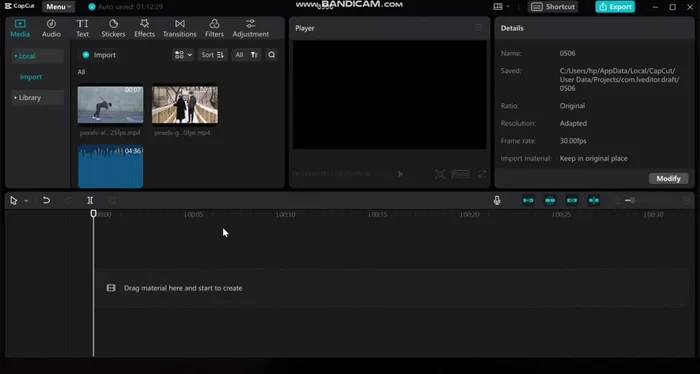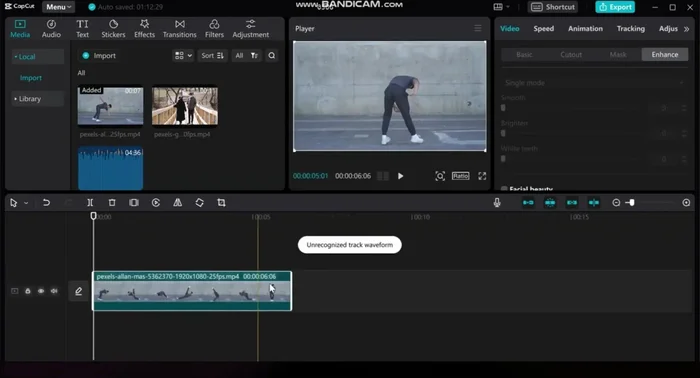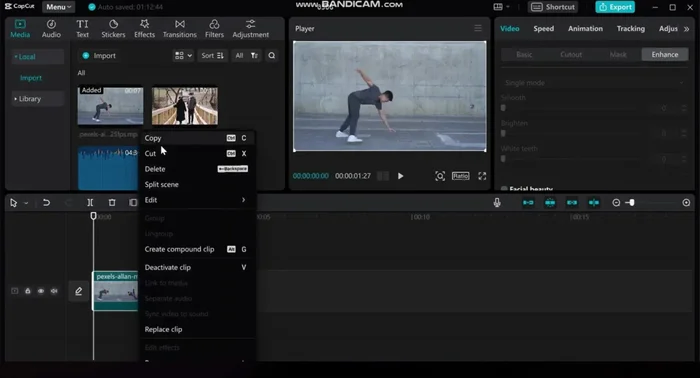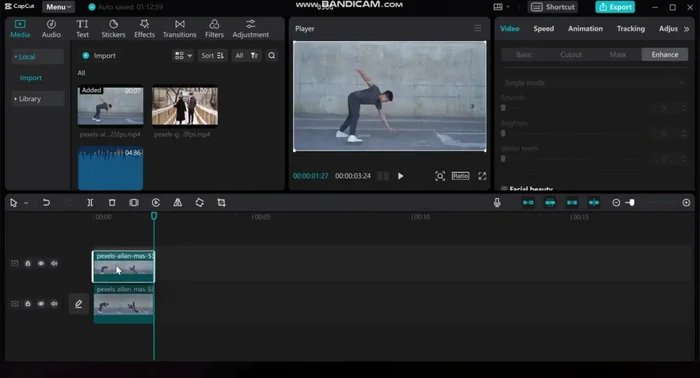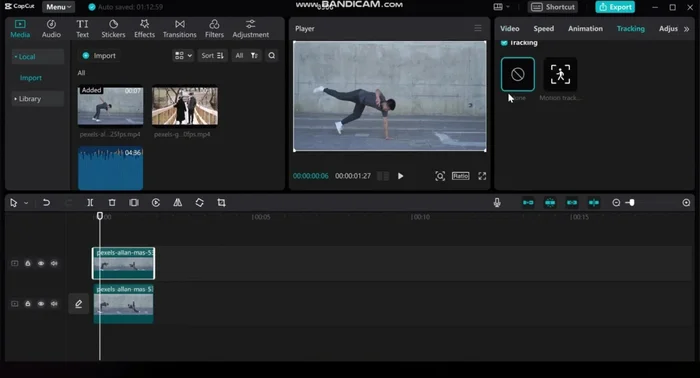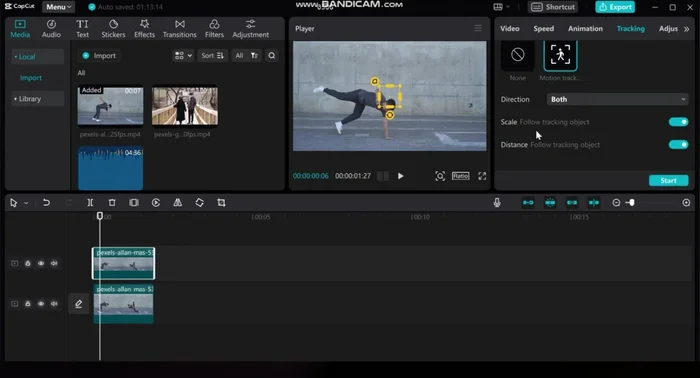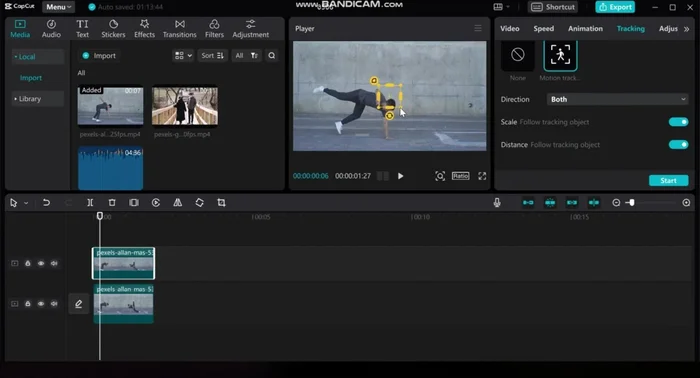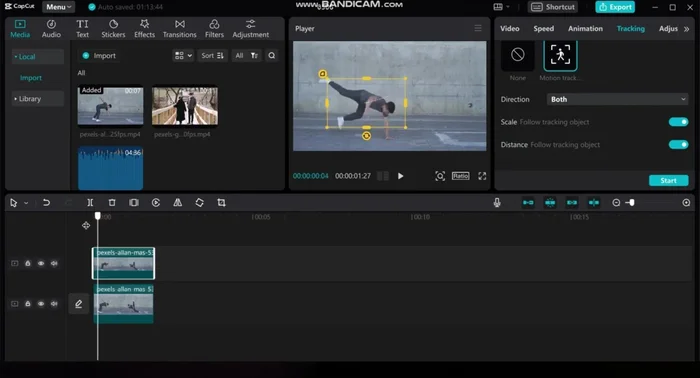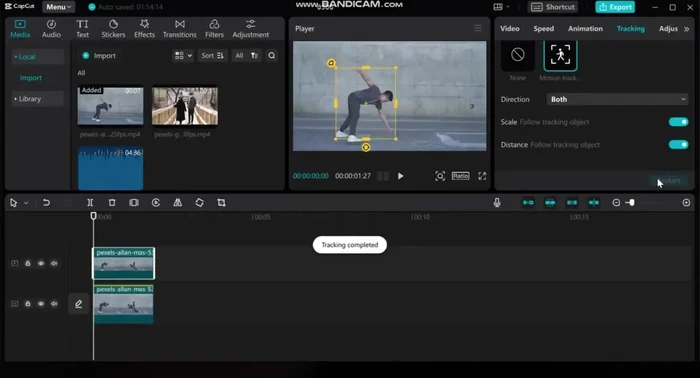Want to add dynamic, professional-looking motion tracking effects to your videos using CapCut on your PC? This tutorial shows you how! Learn a simple, fast method to effortlessly track moving objects and apply effects like text, stickers, or even other videos. No complicated software or skills needed – even beginners can master this effect in minutes. Get ready to elevate your video editing game with this easy-to-follow guide!
Instrucciones Paso a Paso
-
Importación y Preparación del Video
- Importar dos videos a la interfaz de edición de CapCut PC.
- Arrastrar el video al que se le aplicará el seguimiento a la primera línea de tiempo. Ajustar la duración si es necesario.


Importación y Preparación del Video -
Duplicación y Posicionamiento del Video
- Copiar y pegar el video.
- Arrastrar la copia del video a la segunda línea de tiempo, fuera del video original.


Duplicación y Posicionamiento del Video -
Configuración del Seguimiento de Movimiento
- Seleccionar la opción 'Seguimiento' y luego 'Seguimiento de movimiento'.
- Seleccionar la dirección del seguimiento (hacia adelante o hacia atrás) y habilitar la opción 'Muerte' (se recomienda). Ajustar la distancia según sea necesario (se recomienda habilitar).


Configuración del Seguimiento de Movimiento -
Selección del Objeto a Seguir
- Utilizar el cuadrado amarillo para seleccionar el objeto a seguir.

Selección del Objeto a Seguir -
Iniciación y Finalización del Seguimiento
- Hacer clic en el botón de inicio para iniciar el seguimiento.
- Esperar a que finalice el proceso de seguimiento.


Iniciación y Finalización del Seguimiento
Tips
- Para facilitar el procesamiento, acortar la duración del video.
- Habilitar la opción 'Muerte' y ajustar la distancia para mejores resultados.
Common Mistakes to Avoid
1. Selección incorrecta del sujeto
Razón: El seguimiento de movimiento falla si la selección del sujeto es imprecisa o demasiado grande/pequeña.
Solución: Asegúrate de seleccionar el sujeto con precisión utilizando la herramienta de selección de CapCut, ajustando su tamaño para que solo incluya el objeto que se quiere seguir.
2. Vídeo con poca luz o mucha fluctuación de iluminación
Razón: La falta de luz o cambios bruscos de iluminación dificultan que el algoritmo de seguimiento detecte el sujeto correctamente.
Solución: Utiliza vídeos bien iluminados y con una iluminación consistente para obtener mejores resultados de seguimiento.
3. Movimiento del sujeto demasiado rápido o impredecible
Razón: Si el sujeto se mueve demasiado rápido o de forma errática, el seguimiento puede perderse o ser impreciso.
Solución: Graba el vídeo con movimientos del sujeto más suaves y predecibles para facilitar el seguimiento.
FAQs
¿Puedo usar el seguimiento de movimiento en CapCut para PC con cualquier tipo de video?
Sí, generalmente funciona con la mayoría de los videos. Sin embargo, los resultados serán mejores con videos que tengan un objeto de seguimiento claramente definido y con buena iluminación.
¿Qué pasa si el seguimiento de movimiento no funciona correctamente?
Si el seguimiento es impreciso, intenta ajustar el cuadro de selección del objeto. Asegúrate de que el objeto esté bien iluminado y que no haya demasiados movimientos bruscos o cambios de perspectiva.
¿Puedo usar el seguimiento de movimiento con diferentes efectos a la vez?
Sí, puedes aplicar varios efectos con el seguimiento de movimiento, como texto, emojis, imágenes o incluso otros videos. Experimenta para obtener los resultados que deseas.